Msdtc.exe არის ლეგიტიმური სისტემის ფაილი
- Msdtc.exe არის Microsoft Distribution Transaction Coordinator-ის (MSDTC) კომპონენტი და ის არ უნდა წაიშალოს ან წაიშალოს.
- თუმცა, დამნაშავეებმა შეიძლება იპოვონ თავიანთი მავნე პროგრამების ამ შესრულებად ფაილად შენიღბვის გზები.
- ისწავლეთ როგორ ამოიცნოთ, არის თუ არა ფაილი საშიში და როგორ ამოიღოთ იგი ამ შემთხვევაში.

Xდააინსტალირეთ ჩამოტვირთვის ფაილზე დაწკაპუნებით
- ჩამოტვირთეთ Restoro PC Repair Tool რომელიც მოყვება დაპატენტებულ ტექნოლოგიებს (ხელმისაწვდომია პატენტი აქ).
- დააწკაპუნეთ სკანირების დაწყება იპოვონ Windows-ის პრობლემები, რამაც შეიძლება გამოიწვიოს კომპიუტერის პრობლემები.
- დააწკაპუნეთ შეკეთება ყველა პრობლემების გადასაჭრელად, რომლებიც გავლენას ახდენს თქვენი კომპიუტერის უსაფრთხოებასა და შესრულებაზე.
- Restoro ჩამოტვირთულია 0 მკითხველი ამ თვეში.
Msdtc.exe არის Microsoft Distribution Transaction Coordinator (MSDTC) პროგრამის კომპონენტი და ის Windows-ის ნებისმიერი ვერსიის ძალიან მნიშვნელოვანი ნაწილია. ამიტომ, არ უნდა ამოიღოთ იგი. თუმცა, ზოგიერთ ვირუსს შეუძლია შენიღბვას MSDTC მონიშვნის ქვეშ და განახორციელოს მავნე ქმედებები.
რა არის Msdtc.exe?
როგორც ზემოთ აღვნიშნეთ, Msdtc.exe არის სრულიად ლეგიტიმური ფაილი, რომელიც არის სისტემის ნაწილი და რომელიც შეგიძლიათ იპოვოთ C:\Windows\System32 საქაღალდე.
Microsoft Distribution Transaction Coordinator (MSDTC) აპი საშუალებას აძლევს კლიენტის მრავალ აპლიკაციას ჰქონდეს მონაცემთა ერთზე მეტი წყარო, ტრანზაქციისთვის. შემდეგ, მისი პროცესი კოორდინაციას უწევს განაწილებას ტრანზაქციის სერვერებზე.
თუმცა, არ აურიოთ იგი Msdt.exe-სთან, რომელიც არის Microsoft-ის მხარდაჭერის დიაგნოსტიკური ინსტრუმენტი, რომელიც ასევე ლეგიტიმური ფაილია.
არის Msdtc.exe ვირუსი?
როგორც წესი, ფაილი სრულიად უსაფრთხოა და არ უნდა აერიოთ მას ან მის პროცესს. სინამდვილეში, მისი შეჩერება ან ფაილის წაშლა გამოიწვევს პრობლემებს ყველა დაკავშირებულ პროგრამასთან, რომელიც იყენებს მას. დიდი ალბათობით, .NET Framework, ISS და Visual Studio დაზარალდება, ამიტომ ჩვენ გირჩევთ არ წაშალოთ იგი.
თუმცა, დამნაშავეებმა ასევე შეიძლება შენიღბონ თავიანთი მავნე პროგრამული უზრუნველყოფა და პროცესები Msdtc.exe ფაილის სახელით (ან მცირე ასოებით) ან მისი პროცესის ქვეშ.
მჭირდება Msdtc.exe ამოღება?
1. გაარკვიეთ, გაქვთ თუ არა MSDTC დუბლიკატი სერვისები
- დააწკაპუნეთ მარჯვენა ღილაკით დაწყება დააჭირეთ და აირჩიეთ Პროცესების ადმინისტრატორი.
- დააწკაპუნეთ სერვისები ჩანართი და მოძებნეთ MSDTC.

- MSDTC უნდა ჰქონდეს ერთი პროცესი თავისი სახელით. თუ მეტს იპოვით, ეს ინფექციის აშკარა ნიშანია.
2. გაარკვიეთ არის თუ არა Msdtc.exe ლეგიტიმური ფაილი
- დააჭირეთ ფანჯრები გასაღები + ე დაწყება ფაილების მკვლევარი.
- გადადით შემდეგ გზაზე:
C:\Windows\System32
- იპოვე Msdtc.exe, დააწკაპუნეთ მასზე მარჯვენა ღილაკით და აირჩიეთ Თვისებები.
- ამომხტარ ფანჯარაში აირჩიეთ დეტალები ჩანართი და ნახეთ, არის თუ არა ფაილი რეგისტრირებული Microsoft-ის სავაჭრო ნიშნით. თუ თქვენ ვერ იპოვით რაიმე დეტალს ამის შესახებ ან თუ არის რაიმე განსხვავებული, ეს არის ინფექციის ნიშანი.

- ასევე, File Explorer-ში ყოფნისას, მოძებნეთ msdtc და ნახეთ, არის თუ არა ფაილის სხვა გამეორებები სხვადასხვა გაფართოებით, როგორიცაა SYS ან DLL. უნდა იყოს მხოლოდ Msdtc.exe ფაილი, ასე რომ, თუ სხვას იპოვით, მაშინვე წაშალეთ.
ეს არის გზები, რომლითაც შეგიძლიათ გაიგოთ, არის თუ არა Msdtc.exe ვირუსი ან საშიშია თქვენი სისტემისთვის. თუ ყველაფერი რიგზეა, ნუ ეცდებით ფაილის წაშლას.
როგორ წავშალო Msdtc.exe?
1. შეასრულეთ SFC სკანირება
- დააწკაპუნეთ ძიება ხატულა დავალების პანელზე, აკრიფეთ cmd, და აირჩიეთ Ადმინისტრატორის სახელით გაშვება შედეგებიდან.
- ჩაწერეთ შემდეგი ბრძანება და დააჭირეთ შედი:
sfc / scannow
- დაელოდეთ სკანირების დასრულებას, გადატვირთეთ კომპიუტერი და ნახეთ, გაშვებულია თუ არა ყალბი სერვისი.
2. შეასრულეთ სრული ანტივირუსული სკანირება
- დააწკაპუნეთ ძიება ხატი, ტიპი windows უსაფრთხოებადა გაუშვით აპლიკაცია.
- აირჩიეთ ვირუსებისა და საფრთხეებისგან დაცვა.

- ახლა აირჩიეთ სკანირების პარამეტრები.
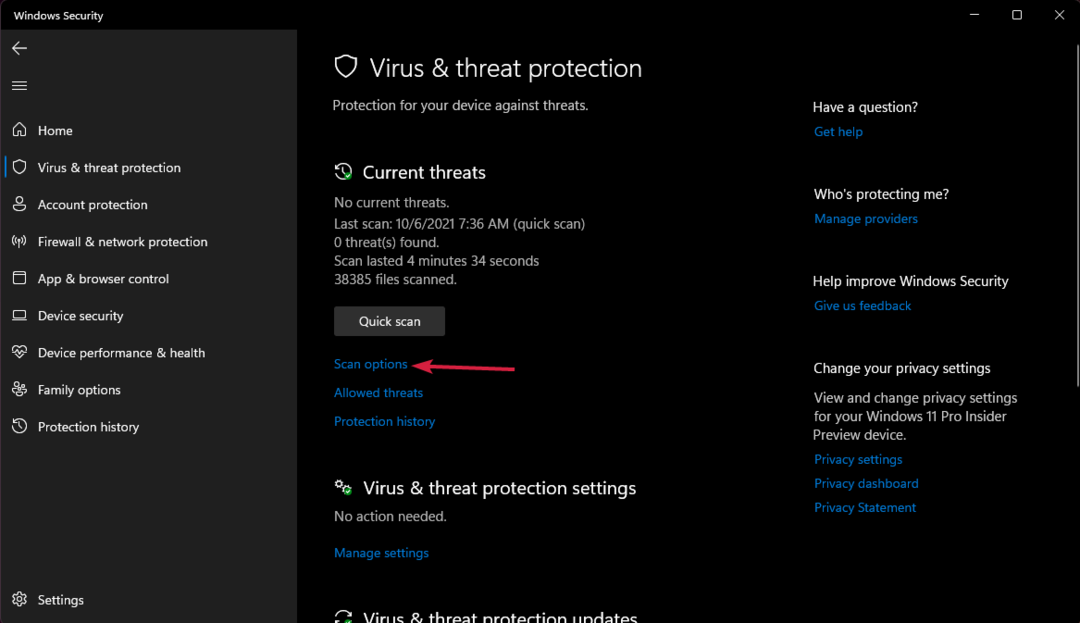
- Შეამოწმე სრული სკანირება ყუთი და დააწკაპუნეთ სკანირება ახლავე ღილაკი ქვემოთ.
Windows Defender საკმაოდ ძლიერია, მაგრამ თუ ყალბი Msdtc.exe აიღო, შეიძლება დაგჭირდეთ თქვენი სისტემის სკანირება უფრო ძლიერი ანტივირუსი.
აქ მთავრდება ჩვენი სტატია Msdtc.exe-ზე და ვიმედოვნებთ, რომ ახლა თქვენ იცით, რა არის ეს, გჭირდებათ თუ არა მისი ამოღება და როგორ გააკეთოთ ეს.
ჩვენ ასევე გირჩევთ წაიკითხოთ ჩვენი სტატია რა უნდა გააკეთოს, თუ MSDTC შეექმნა შეცდომას ვინდოუსში.
ნებისმიერი კითხვის ან ეფექტური გადაწყვეტისთვის, შეგვატყობინეთ ქვემოთ მოცემულ კომენტარებში.
ჯერ კიდევ გაქვთ პრობლემები? გაასწორეთ ისინი ამ ხელსაწყოთი:
სპონსორირებული
თუ ზემოხსენებულმა რჩევებმა არ გადაჭრა თქვენი პრობლემა, თქვენს კომპიუტერს შეიძლება ჰქონდეს უფრო ღრმა Windows პრობლემები. Ჩვენ გირჩევთ ამ კომპიუტერის სარემონტო ხელსაწყოს ჩამოტვირთვა (შეფასებულია მშვენივრად TrustPilot.com-ზე), რათა მათ მარტივად მივმართოთ. ინსტალაციის შემდეგ უბრალოდ დააწკაპუნეთ სკანირების დაწყება ღილაკს და შემდეგ დააჭირე შეკეთება ყველა.


